Aby skalować elementy graficznie, użyj narzędzia Skala za pomocą 3 kliknięć: pierwsze kliknięcie określa początek, a następne 2 kliknięcia określają wektory skali.
W programie Revit obliczany jest współczynnik skali przez określenie proporcji długości dwóch wektorów. Załóżmy, że szkicowany jest pierwszy wektor o długości 5 stóp i drugi wektor o długości 10 stóp. Utworzony zostanie współczynnik skali równy 2. W związku z tym elementy są dwa razy większe niż ich wielkość pierwotna.
Aby dowiedzieć się więcej na temat skalowania, zobacz temat Informacje o zmianie rozmiaru i skalowaniu elementów.
Skalowanie graficzne elementów
- Wykonaj jedną z poniższych czynności:
- Wybierz elementy do przeskalowania, a następnie kliknij kolejno kartę Zmień | <Element>
 panel Zmień
panel Zmień
 (Skala).
(Skala).
- Kliknij kolejno kartę Zmień
 panel Zmień
panel Zmień
 (Skala), wybierz elementy do przeskalowania, a następnie naciśnij klawisz Enter.
(Skala), wybierz elementy do przeskalowania, a następnie naciśnij klawisz Enter.
Należy wybrać tylko obsługiwane elementy, takie jak ściany i linie. Narzędzie Skala jest niedostępne, jeśli całe zaznaczenie zawiera choć jeden nieobsługiwany element.
- Wybierz elementy do przeskalowania, a następnie kliknij kolejno kartę Zmień | <Element>
- Na karcie Zmień|Skala wybierz opcję
 (Graficzna).
(Graficzna).
- Kliknij w obszarze rysunku, aby zmienić początek.
Początek to punkt, od którego zmieniana jest wielkość elementu. Wskaźnik myszy zostaje przyciągnięty do różnych odniesień. Naciśnij klawisz Tab, aby zmienić punkty przyciągania.
- Przesuń wskaźnik, aby określić pierwszy wektor.
- Kliknij, aby ustawić tę długość.
- Przesuń wskaźnik ponownie, aby określić drugi wektor.
Podczas przesuwania kursora niebieskie obrysy wskazują nowy rozmiar wybranych elementów. Przesuwaj kursor do tyłu i do przodu wzdłuż płaszczyzny, aż nowy rozmiar będzie prawidłowy.
Wskazówka: Można użyć wymiarów nasłuchu, aby wpisać wartości dla długości wektorów. - Kliknij, aby ustawić ten punkt.
Wybrane elementy są przeskalowywane tak, że końce wektora 1 pokrywają się teraz z końcami wektora 2.